Cómo deshabilitar y eliminar la vista de tareas de la barra de tareas de Windows 10
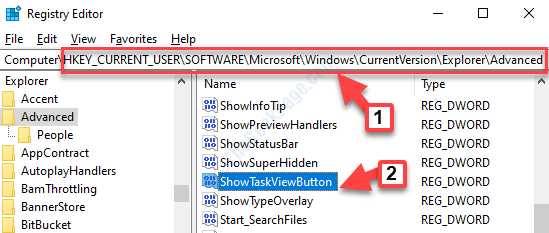
- 1023
- 38
- Carmen Casillas
La vista de tareas es un escritorio virtual, muy similar a la función de exposición en Mac. Se encuentra al lado de la barra de búsqueda de Windows en la barra de tareas. Al hacer clic en él, puede crear múltiples escritorios, cambiar entre diferentes archivos abiertos rápidamente y acceder rápidamente a cualquiera de los escritorios que crea. Desde la creación de escritorios nuevos hasta ejecutar diferentes programas en cada uno de los nuevos escritorios, puede hacer mucho más con la vista de tareas.
Sin embargo, algunos usuarios pueden no encontrar esta característica muy útil y pueden ser bastante inconvenientes para que cambien entre escritorios en medio de algún trabajo importante. En tales casos, puede deshabilitar el botón Vista de tareas o simplemente eliminarlo de la barra de tareas para facilitar. Entonces, hoy explicaremos cómo deshabilitar y eliminar la vista de tareas en Windows 10.
Nota: Si está utilizando un teclado Logitech con TouchPad (K400), entonces hay una característica oculta que permite la vista de tareas cada vez .Solo presiona Tecla de función (fn) + clic derecho. (Repita esto para volver a habilitarlo, o simplemente apaguen el teclado y vuelva a encender). Si tiene una aplicación Logitech que viene con Logitech Mouse, intente desinstalarla y luego verifique nuevamente.
Tabla de contenido
- Método 1: a través de la barra de tareas
- Método 2 - Uso de GPedit.MSC
- Método 2: deshabilitando la vista de tareas a través del editor de registro
- Método 3: eliminando la vista de tareas de la barra de tareas utilizando el editor de registros
Método 1: a través de la barra de tareas
Paso 1: Haga clic derecho en el Barra de tareas y deseleccionar el Mostrar vista de tareas botón opción en el menú de clic derecho.
Esto eliminará la marca de tick de la opción y deshabilitará el Vista de tareas Característica en su sistema.
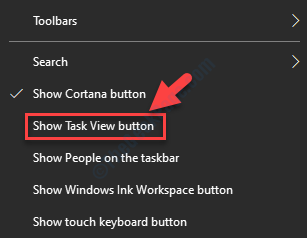
Esto debería ayudar a deshabilitar y eliminar el botón Vista de tareas de su barra de tareas, sin embargo, si no es así, siga el siguiente método.
Método 2 - Uso de GPedit.MSC
Si está en una máquina Windows 10 Pro, puede usar GPedit.MSC para hacer esto.
1. Buscar gpedit.MSC en el cuadro de búsqueda de Windows 10 y haga clic en GPedit.Resultado de la búsqueda de MSC.
2. Ahora, ve a:-
- Configuracion de Computadora
- Plantillas Administrativas
- Componentes de Windows
- Ui de borde
3. Ahora, en el lado derecho, haga doble clic en Permitir deslizamiento de borde
4. Ahora elige desactivado.
5. Haga clic en Aplicar y DE ACUERDO.
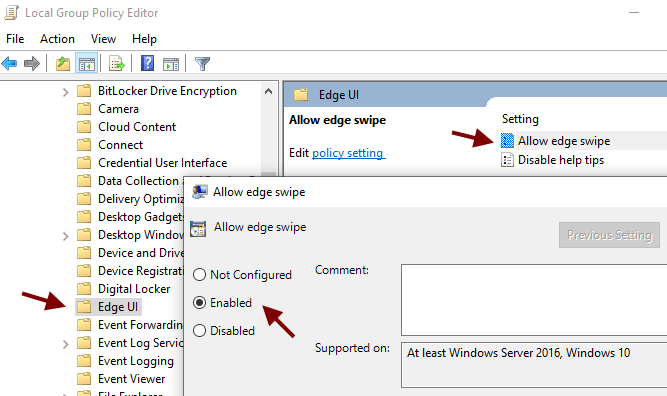
Método 2: deshabilitando la vista de tareas a través del editor de registro
Antes de proceder a realizar cualquier cambio en el editor del registro, no olvide crear una copia de seguridad de los datos del registro. Esto lo ayudará a restaurar los datos perdidos durante el proceso.
Paso 1: presione el Win + R teclas juntas en su teclado para abrir el Ejecutar comando.
Paso 2: Entonces escribe regedit en el Ejecutar comando campo de búsqueda para abrir el Editor de registro ventana.
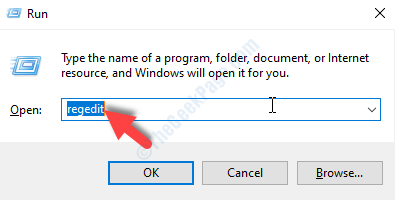
Paso 3: Como el Editor de registro Se abre la ventana, escriba la ruta a continuación en su barra de direcciones:
HKEY_CURRENT_USER \ Software \ Microsoft \ Windows \ CurrentVersion \ Explorer \ Advanced
Ir al lado derecho del panel y localizar Mostrar TaskViewButton Valor de dWord y hacer doble clic en él para abrir el Editar valor DWORD (32 bits) cuadro de diálogo.
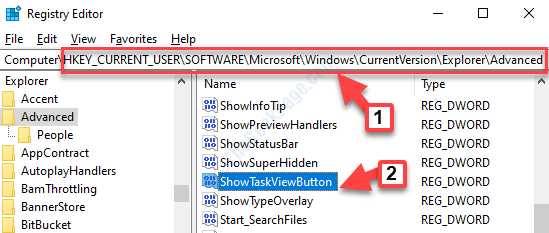
Etapa 4: En el Editar valor DWORD (32 bits) cuadro de diálogo, cambiar el Datos de valor de 1 a 0.
Prensa DE ACUERDO Para guardar los cambios y salir.
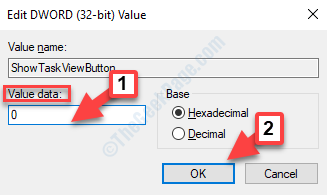
Salir del Editor de registro y reinicie su PC para que los cambios sean efectivos. El Vista de tareas El botón está deshabilitado y no se verá en su Barra de tareas.
*Nota - También puede revertir los cambios para habilitar el Vista de tareas Botón nuevamente, cambiando el Datos de valor de regreso 0.
Si todavía ves el Vista de tareas, Entonces puedes probar el siguiente método.
Método 3: eliminando la vista de tareas de la barra de tareas utilizando el editor de registros
Antes de editar el editor de registro, asegúrese de crear una copia de seguridad de los datos del registro. Esto lo ayudará a recuperar cualquier datos que se pierdan durante el proceso.
Paso 1: presione el Win + R teclas juntas en su teclado para abrir el Ejecutar comando.
Paso 2: Entonces escribe regedit en el Ejecutar comando campo de búsqueda para abrir el Editor de registro ventana.
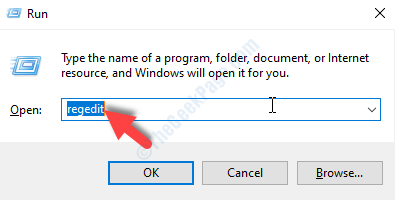
Paso 3: En el Editor de registro Ventana, navegue a la ruta de abajo:
HKEY_LOCAL_MACHINE \ Software \ Político \ Microsoft \ Windows
Etapa 4: Intenta encontrar Edgeui en Windows. Si no está presente, solo haga clic derecho y cree una nueva clave con nombre Bandeo.
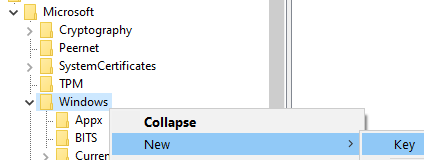
Paso 5: - Ahora, en el lado derecho, cree un nuevo valor DWORD 32 bits Permitido .
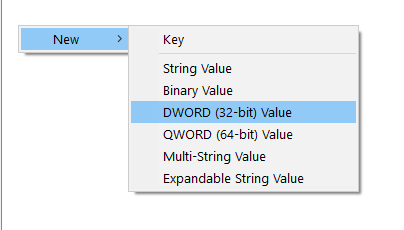
Paso 6: Ahora, haga doble clic en él y configure su valor en 0.
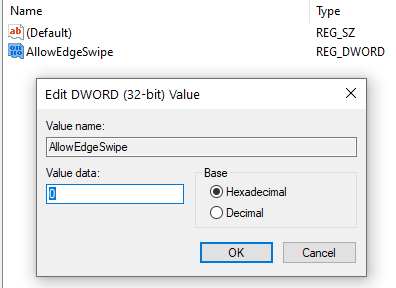
Cierre el editor de registro.
Eso es todo. Ahora puede deshabilitar y eliminar con éxito el botón Vista de tareas de la barra de tareas de Windows 10.
- « Cómo solucionar videos que no se reproducen en el problema de PowerPoint
- Corrige el error de configuración de DirectX Se produjo un error de sistema interno en Windows 10/11 »

